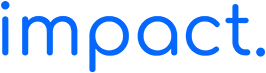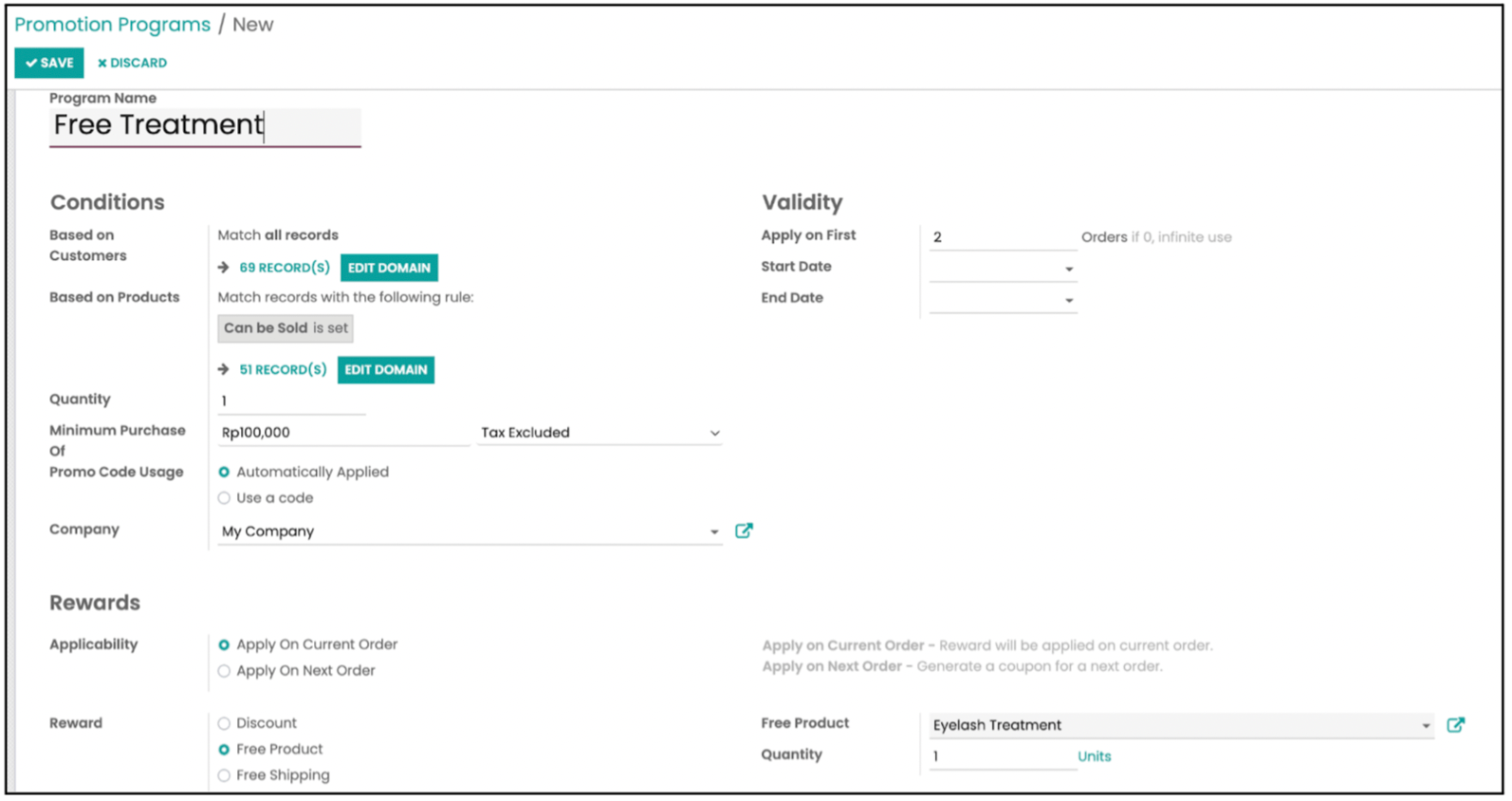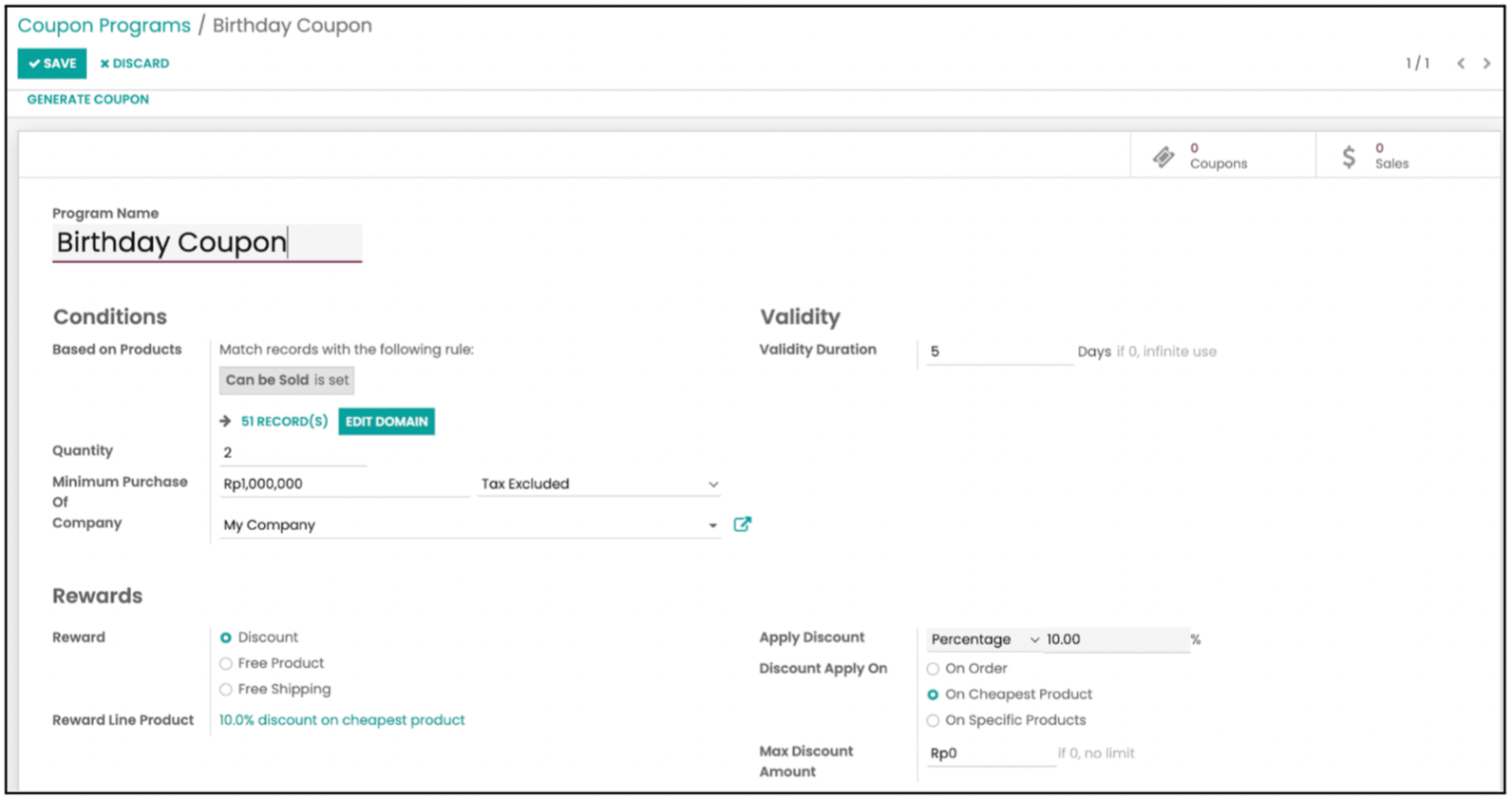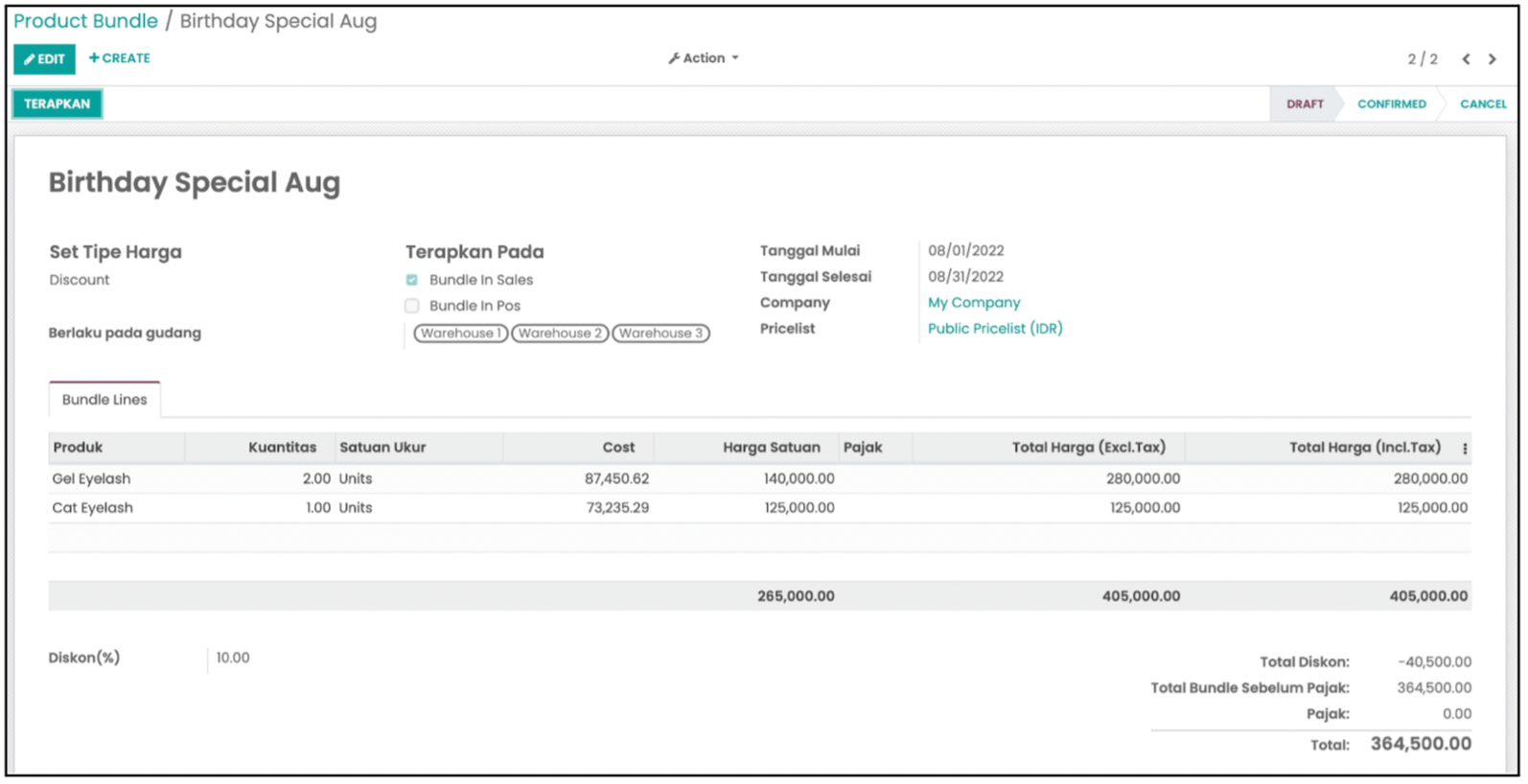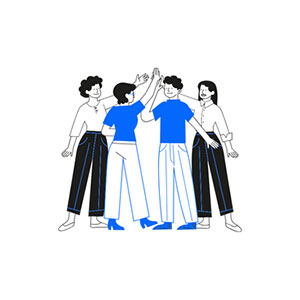Purchase Report
Belajar mengakses dan kustomisasi laporan pembelian Odoo
Cynthia
September 26, 2022ERP
HCM
SOFTWARE
INDUSTRI
SERVICES
BELAJAR & TAMBAH WAWASAN
Overview, manfaat, faktor kunci, dan peran ERP
Pengertian, modul, software, vendor dan implementasi ERP
Overview, rekrutmen, pengembangan, dan manajemen kinerja
Overview, tipe, serta strategi untuk memelihara dan mengembangkannya
Penjelasan mendalam masing-masing komponen
Overview, manajemen gudang, dan proses gudang
Panduan gudang lanjutan: mulai dari manajemen inventaris hingga manajemen transportasi
Temukan berbagai strategi bisnis retail, mulai dari perencanaan hingga ekspansi bisns retail
Overview, customer development, startup web, business model canvas
Strategi pertumbuhan, analisis persaingan, pengukuran kinerja, dan manajemen produk
Brand gap, buyer persona via StoryBrand, viralitas, harmonisasi branding & budaya perusahaan
SEM, SEO, social media, content marketing
Odoo user guide, installation & general setting, module configuration
Dapatkan wawasan seputar bisnis
Setelah mengaktifkan Coupons and Promotions dan juga Product Bundles melalui Settings, Anda dapat mendaftarkan program promosi, program kupon dan program product bundling.
|
Sales → Products → Promotion Programs |
Tekan “Create” yang akan membawa Anda pada tampilan berikut:
|
Program Name |
Nama program |
|
Conditions |
|
|
Validity |
|
|
Rewards – Applicability |
|
|
Rewards – Reward |
|
|
Sales → Products → Coupon Programs |
Tekan “Create” yang akan membawa Anda pada tampilan berikut:
|
Program Name |
Nama program |
|
Conditions |
|
|
Rewards – Reward |
|
|
Tombol Generate Coupon |
|
|
Smart Button “Coupons” |
Anda dapat menemukan daftar kupon yang terbentuk melalui smart button ini. Tekan salah satu kupon yang terbentuk. Anda dapat mengirimkan kupon tersebut kepada pelanggan tertentu dengan menekan “Send by Email” ataupun mencetak coupon tersebut melalui action Print. |
|
Sales → Products → Bundling Programs |
Tekan “Create” yang akan membawa Anda pada tampilan berikut:
|
Program Name |
Nama program |
|
Bundling Price |
|
|
Apply To |
|
|
Applicable warehouse |
Program bundle berlaku untuk pengiriman barang yang dilakukan melalui gudang yang ditentukan |
|
Start dan End Date |
Tanggal berlaku promosi bundle |
|
Company |
Program bundle berlaku pada perusahaan yang ditentukan (apabila multi-company diaktifkan) |
|
Pricelist |
Pricelist yang digunakan untuk menetapkan harga bundle dan program bundle hanya berlaku untuk order yang menggunakan Pricelist yang sama |
|
Bundle Lines |
Cost: Harga pokok penjualan saat program ini dibuat Unit Price: Harga satuan penjualan berdasarkan Pricelist Tax: Sesuai dengan customer tax yang sudah ditetapkan untuk setiap produk pada Inventory → Master Data → Products Price (excl. tax): Harga jual sebelum pajak, jika produk yang di-input merupakan produk dengan harga termasuk pajak maka akan berubah menjadi harga sebelum pajak pada bagian ini Price (incl. tax): Harga jual termasuk pajak |
|
Tombol “Confirm” |
Program menjadi aktif dan status program akan berubah menjadi “Confirmed” |
|
Tombol “Cancel” |
Program dibatalkan dan status program akan berubah menjadi “Cancelled” |
|
Tombol “Edit” |
Setelah status program berubah menjadi “Confirmed”, Anda masih dapat mengubah Start dan End Date program |
Tim Insights Impact
Tim Insights Impact terdiri dari beragam individu profesional yang memiliki keahlian dan pengalaman dalam berbagai aspek bisnis. Bersama-sama, kami berkomitmen untuk memberikan wawasan mendalam dan pemahaman yang berharga tentang berbagai topik terkait strategi bisnis dan tren industri yang relevan.
Related Articles
Get more insights
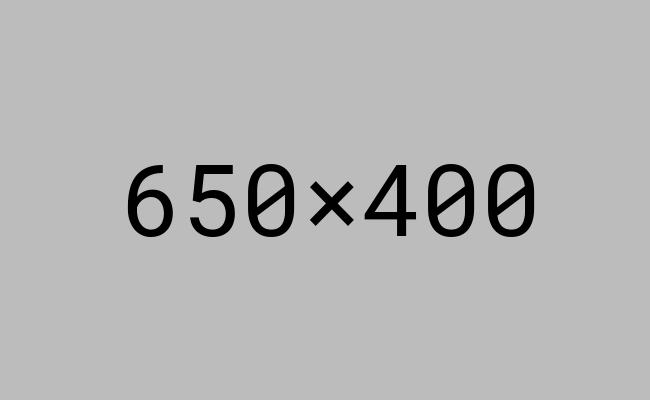
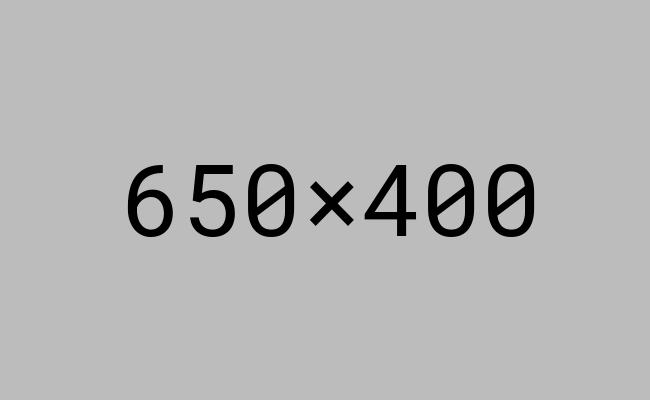
Consignment
Belajar cara membuat purchase order terkait produk konsinyasi, menerima, menjual, dan penagihan produk konsinyasi
Cynthia
September 26, 2022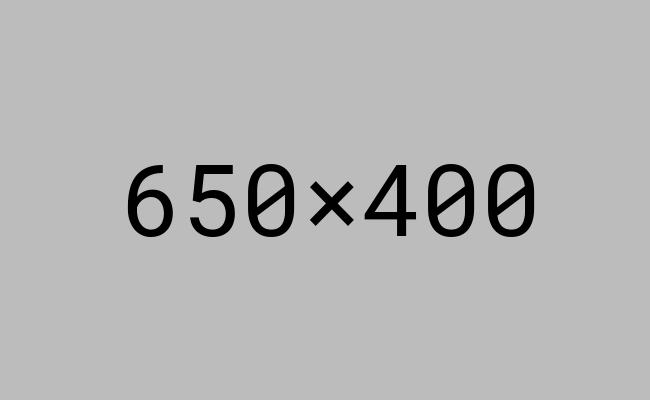
Tender Procurement
Belajar mendaftarkan penawaran tender, membuat dan menutup pengadaan tender
Cynthia
September 26, 202275% proyek transformasi digital gagal. Ambil langkah pertama yang tepat dengan memilih partner yang dapat dipercaya untuk jangka panjang.